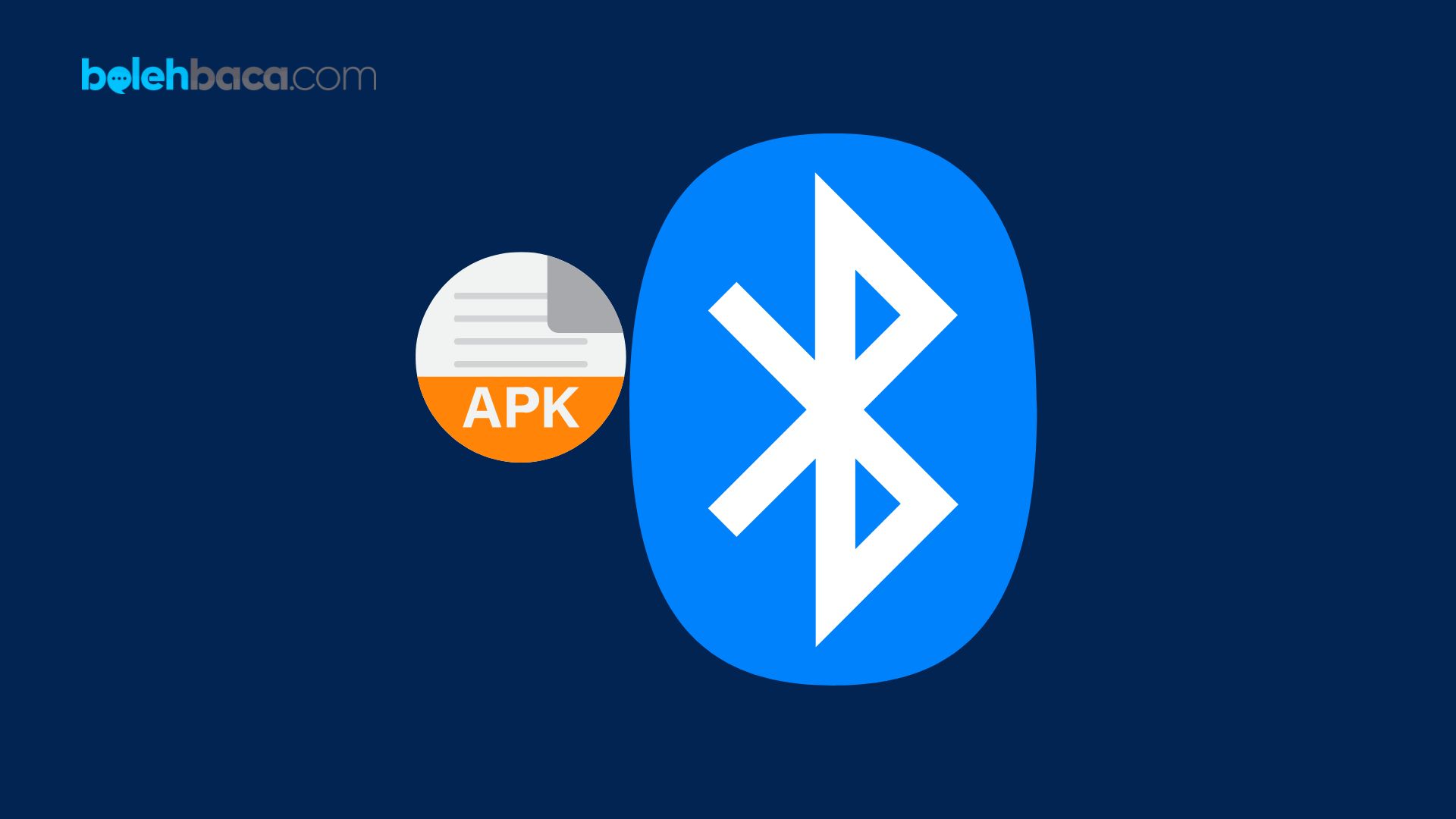Bolehbaca.com – Cara mengirim aplikasi lewat bluetooth ini bermanfaat untuk Anda yang bermaksud melakukan pengiriman aplikasi antar device dengan mudah. Dalam era digital saat ini, berbagi aplikasi antar perangkat merupakan kebutuhan yang seringkali muncul. Salah satu cara yang cukup umum digunakan adalah melalui Bluetooth. Meskipun ada sejumlah metode menggunakan aplikasi khusus, ternyata ada cara mengirim aplikasi lewat Bluetooth tanpa aplikasi tambahan. Di sini, kita akan membahas berbagai metode yang dapat digunakan untuk melakukan proses ini.
Tutorial Lengkap Cara Mengirim Aplikasi Lewat Bluetooth
Kemampuan untuk berbagi aplikasi antar perangkat menjadi suatu kebutuhan yang semakin mendesak. Bluetooth, sebagai salah satu metode transfer data yang telah ada sejak lama, tetap menjadi pilihan populer dalam pertukaran aplikasi tanpa harus mengandalkan internet.
Artikel ini hadir untuk memberikan panduan lengkap tentang cara mengirim aplikasi melalui Bluetooth. Tak hanya itu, artikel ini juga menyajikan beragam metode yang dapat dipilih, termasuk cara mengirim aplikasi tanpa menggunakan aplikasi tambahan. Melalui penjelasan langkah demi langkah, diharapkan pembaca dapat memahami dan menerapkan proses ini dengan mudah.
Cara Mengirim Aplikasi lewat Bluetooth tanpa Aplikasi
Pertama-tama, metode pertama yang bisa digunakan adalah tanpa perlu menginstal aplikasi tambahan. Langkah-langkahnya cukup sederhana, namun perlu perangkat yang mendukung proses pertukaran aplikasi. Sebagian besar vendor, seperti Xiaomi, telah menyediakan fitur ini. Langkah-langkahnya sebagai berikut:
- Aktifkan Bluetooth pada perangkat pengirim dan penerima.
- Pilih aplikasi yang ingin dikirim dari perangkat pengirim.
- Buka Pengaturan aplikasi tersebut dan temukan opsi Share.
- Pilih aplikasi yang akan dikirim, lalu ketuk dan tahan untuk membuka menu Share.
- Pilih perangkat penerima melalui Bluetooth.
- Tunggu hingga proses pengiriman selesai.
Menggunakan ShareCloud untuk Mengirim Aplikasi
Metode kedua menggunakan aplikasi bernama ShareCloud. Aplikasi ini tidak hanya mendukung Bluetooth, tetapi juga berbagai cara lain untuk berbagi aplikasi. Langkah-langkahnya:
- Unduh dan instal aplikasi ShareCloud.
- Buka aplikasi tersebut dan pilih menu Aplikasi.
- Pilih aplikasi yang hendak dikirim.
- Klik ikon Share dan pilih opsi Bluetooth.
- Tunggu hingga proses pengiriman selesai.
Mengirim Aplikasi lewat Bluetooth dengan ES File Explorer
Selain ShareCloud, ES File Explorer juga dapat digunakan untuk mengirim aplikasi via Bluetooth. Langkah-langkahnya tidaklah sulit:
- Unduh dan instal aplikasi ES File Explorer.
- Buka aplikasi tersebut dan temukan menu APP untuk melihat daftar aplikasi.
- Pilih aplikasi yang ingin dikirim.
- Ketuk dan tahan aplikasi tersebut, lalu pilih opsi Share.
- Pilih Bluetooth sebagai opsi pengiriman.
- Tunggu hingga proses selesai.
Menggunakan App Backup & Restore untuk Mengirim Aplikasi
Terakhir, ada aplikasi bernama App Backup & Restore yang juga bisa digunakan untuk mengirim aplikasi. Langkah-langkahnya sebagai berikut:
- Unduh dan pasang aplikasi App Backup & Restore.
- Aktifkan Bluetooth dan buka aplikasi tersebut.
- Pilih aplikasi yang ingin dikirim.
- Ketuk SEND untuk mengirim aplikasi melalui Bluetooth.
- Tunggu hingga proses selesai.
Tips Tambahan Dalam Mengirim Aplikasi Lewat Bluetooth
berikut beberapa tips tambahan yang bisa menambah nilai pada proses pengiriman aplikasi melalui Bluetooth:
1. Perhatikan Kompatibilitas Perangkat
Pastikan kedua perangkat yang terlibat dalam proses pertukaran aplikasi memiliki dukungan Bluetooth yang kompatibel. Beberapa perangkat mungkin memiliki batasan pada jenis file yang dapat diterima melalui Bluetooth.
2. Pastikan Koneksi Bluetooth Stabil
Sebelum mengirim aplikasi, pastikan koneksi Bluetooth stabil di kedua perangkat. Jarak yang terlalu jauh atau gangguan pada sinyal Bluetooth dapat mengganggu proses pengiriman.
3. Periksa Ukuran Aplikasi
Beberapa aplikasi memiliki ukuran file yang cukup besar. Pastikan perangkat penerima memiliki ruang yang cukup untuk menyimpan aplikasi yang akan dikirim.
4. Lakukan Verifikasi Aplikasi
Pastikan aplikasi yang dikirim dari sumber yang terpercaya. Menggunakan aplikasi dari sumber yang tidak dikenal dapat membahayakan perangkat penerima.
5. Update Perangkat Lunak
Pastikan perangkat pengirim dan penerima memiliki pembaruan terkini untuk memastikan keamanan dan kelancaran transfer data melalui Bluetooth.
6. Cek Status Baterai
Pastikan kedua perangkat memiliki daya baterai yang mencukupi untuk menyelesaikan proses pengiriman. Pengiriman yang terputus karena kehabisan baterai dapat mempengaruhi integritas aplikasi yang dikirim.
7. Perhatikan Proses Pengiriman
Pantau proses pengiriman aplikasi secara cermat. Jika terjadi gangguan atau kesalahan, ulangi langkah-langkah atau periksa kembali koneksi Bluetooth.
8. Evaluasi Keamanan
Setelah aplikasi berhasil terkirim, pastikan untuk melakukan pemeriksaan keamanan. Beberapa perangkat memiliki opsi untuk memeriksa integritas aplikasi yang diterima sebelum menginstalnya.
Dengan memperhatikan tips-tips tersebut, diharapkan proses pengiriman aplikasi melalui Bluetooth dapat dilakukan dengan lancar dan aman, serta memastikan aplikasi yang diterima dapat berfungsi dengan baik pada perangkat penerima.
Perhatikan Ini Ketika Mengirim Aplikasi Lewat Bluetooth
Ketika melakukan pengiriman aplikasi melalui Bluetooth, ada beberapa hal penting yang perlu diperhatikan agar prosesnya berjalan lancar dan tanpa masalah. Berikut adalah hal-hal yang harus kamu perhatikan:
1. Keamanan Aplikasi
Pastikan aplikasi yang akan kamu kirim dari perangkatmu merupakan aplikasi yang sah dan aman. Hindari mengirim aplikasi dari sumber yang tidak terpercaya karena bisa mengancam keamanan perangkat penerima.
2. Izin Pengiriman
Sebelum mengirim aplikasi, pastikan perangkat penerima mengizinkan penerimaan aplikasi melalui Bluetooth. Beberapa perangkat memiliki pengaturan keamanan yang dapat memblokir penerimaan file dari perangkat lain.
3. Ukuran dan Kapasitas
Perhatikan ukuran aplikasi yang akan kamu kirim. Pastikan perangkat penerima memiliki ruang yang cukup untuk menerima aplikasi tersebut. Beberapa aplikasi memiliki ukuran yang besar dan membutuhkan ruang penyimpanan yang cukup.
4. Koneksi dan Jarak
Pastikan kedua perangkat dalam jarak yang memadai dan memiliki koneksi Bluetooth yang stabil. Gangguan pada koneksi Bluetooth bisa mempengaruhi keberhasilan pengiriman aplikasi.
5. Integritas Data
Pastikan aplikasi yang dikirim tidak rusak atau terinfeksi oleh malware. Verifikasi integritas aplikasi sebelum mengirimnya untuk memastikan perangkat penerima mendapatkan versi yang utuh dan bebas dari ancaman keamanan.
6. Baterai
Pastikan kedua perangkat memiliki daya baterai yang cukup. Proses pengiriman yang memakan waktu lama bisa menguras baterai. Kehabisan baterai saat proses pengiriman bisa mengakibatkan kegagalan pengiriman.
7. Pantau Proses Pengiriman
Selama proses pengiriman, perhatikan status pengiriman dengan cermat. Jika terjadi masalah atau kegagalan, ulangi proses pengiriman atau periksa kembali pengaturan dan koneksi Bluetooth.
8. Pemeriksaan Setelah Pengiriman
Setelah aplikasi berhasil terkirim, pastikan untuk memeriksa keamanan dan integritasnya. Lakukan verifikasi terhadap aplikasi yang diterima untuk memastikan tidak ada masalah setelah instalasi.
Dengan memperhatikan hal-hal di atas, diharapkan proses pengiriman aplikasi melalui Bluetooth bisa berjalan dengan lancar dan aman, serta memastikan aplikasi yang diterima berfungsi dengan baik pada perangkat penerima.
Kesimpulan
Dengan menggunakan beberapa metode yang telah dijelaskan di atas, kamu bisa mengirim aplikasi dari satu perangkat ke perangkat lain melalui Bluetooth dengan atau tanpa aplikasi tambahan. Namun, pastikan perangkat yang digunakan mendukung proses pertukaran aplikasi melalui Bluetooth agar prosesnya bisa berjalan dengan lancar. Dengan mengikuti langkah-langkah tersebut, kamu dapat dengan mudah berbagi aplikasi yang kamu inginkan tanpa harus bergantung pada koneksi internet atau aplikasi tambahan.
Rekomendasi :
- Cara Screenshot di Laptop Acer yang Patut Diketahui
- Aplikasi Angkat Telepon Otomatis Android
- Cara Mengunci Aplikasi WA di HP VIVO Terlengkap
- Cara Memindahkan File dari HP ke Flashdisk Terlengkap
- Cara Memperbaiki Baterai HP yang Cepat Habis
- Cara Memindahkan File dari Laptop ke HP dengan Berbagai Cara
- Cara Menonaktifkan Aplikasi di HP Samsung Terlengkap
- Aplikasi Berbagi Wifi Lewat Barcode Terbaik yang Wajib Punya
- Cara Screenshot di Laptop Asus dengan Berbagai Metode
- Cara Nonton Film Bioskop di HP Tanpa Aplikasi